Oletame, et mõtlete oma pere või sõpradega reisi planeerimisele. Tahad lihtsalt tagada sujuva ja mugava reisi. Peate installima sõidurakenduse. Selle rakenduse abil pääsete juurde sellistele funktsioonidele nagu reaalajas navigeerimine, liiklusuuendused ja leiate isegi parimaid peatusi. See rakendus aitab teil ka õigel rajal püsida, ummikuid vältida ja maanteereisi seiklustest maksimumi võtta. See on nagu isiklik navigaator taskus.
See postitus näitab järgmist:
1: kuidas installida rakendusi Androidi
Rakendusi saate Androidi installida aadressilt:
1.1: rakenduste installimine Androidi Play poest
Rakenduste installimine Androidi on oluline, kuna see võimaldab meil laiendada oma seadmete funktsionaalsust ja isikupärastada neid vastavalt meie vajadustele ja huvidele. Olenemata sellest, kas tegemist on tootlikkuse, meelelahutuse, suhtluse või mõne muu kategooriaga, saadaval on lugematu arv rakendusi, mis võivad täiustada meie Androidi kasutuskogemust ning muuta meie elu lihtsamaks ja nauditavamaks.
Rakenduse installimiseks oma Android-mobiilisse peate proovima järgmisi samme.
Samm 1: Ava ' Play pood ” rakendus esmalt oma mobiiltelefonis.
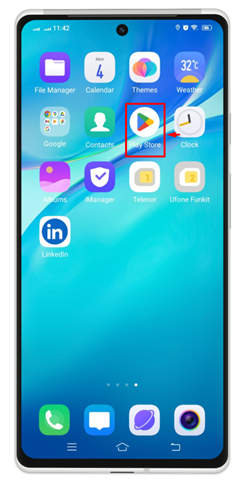
2. samm: Nüüd tippige otsinguribale installitava rakenduse nimi. Näiteks kaalume soovi alla laadida ' seda ”.

3. samm: Seejärel näete seal kõiki teie otsinguga seotud rakendusi. Klõpsake originaalil ja autentsel ning puudutage nuppu ' Installige ” nuppu otse selle rakenduse nime ees.
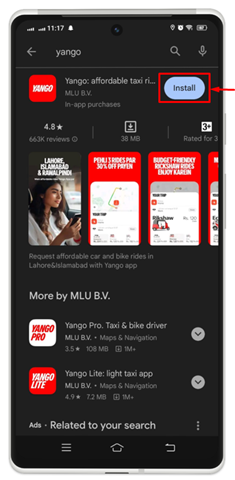
4. samm: Nüüd näete, et installimist töödeldakse ja valik ' Tühista ' kuvatakse kohas ' Installige ”. Kui soovite mingil põhjusel rakenduse installimise peatada, saate selle selle valikuga tühistada.
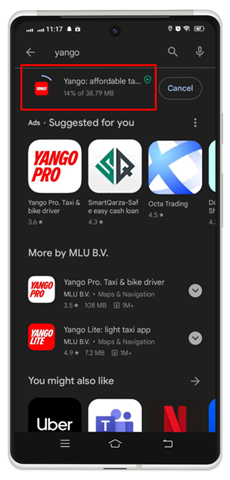
5. samm: Kui installimine on lõpetatud, näete valikut ' Avatud ” selle rakenduse käivitamiseks.
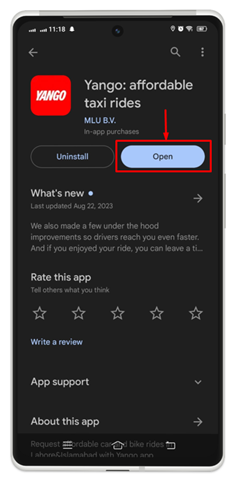
6. samm: Liikuge tagasi avakuvale ja kontrollige, kas see rakendus on installitud või mitte. Näete, et rakendus on edukalt installitud.
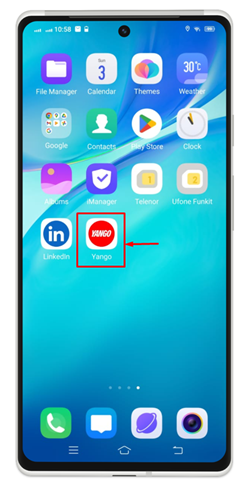
1.2: kuidas installida rakendusi Androidi alternatiivsest rakenduste poest
Enamikul Android-mobiiltelefonidel on rakenduse installimiseks oma rakenduste pood. Näiteks Vivol on oma rakenduste pood, Samsungil oma ja palju muud. Selleks pole mingit raketiteadust, mis installiks rakenduse konkreetse Android-telefoni App Store'ist. See on väga lihtne ja arusaadav. Saate järgida antud samme vastavalt oma mobiilimudelile:
Samm 1: Puudutage oma Androidi mobiilirakenduste poodi, minu puhul on see V-Appstore.

2. samm: Tippige otsinguribale selle rakenduse nimi, mida soovite installida, seejärel puudutage ikooni 'Hangi' ikooni, mis asub rakenduse nime kohal.
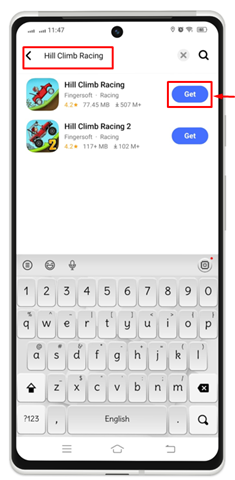
Selle tulemusena näete, et installiprotsess on alanud.

3. samm: Kui installimine on lõpetatud, puudutage ' Avatud ', et käivitada see rakendus kasutamiseks.
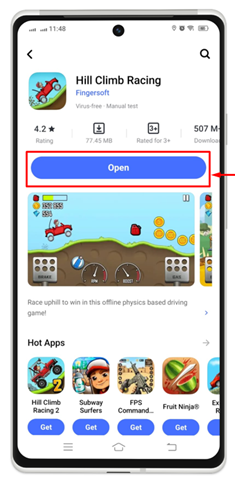
Saate kontrollida, kas installitud rakendus on teie avakuval saadaval.
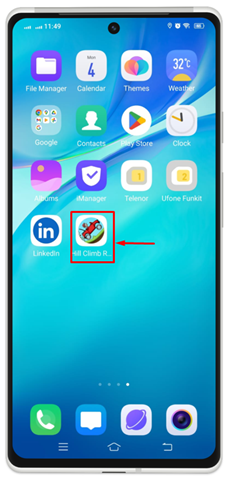
2: rakenduste desinstallimine Androidis
Kui me neid enam ei kasuta või kui need võtavad liiga palju salvestusruumi, võib tekkida vajadus Androidi rakendused desinstallida. Kasutamata rakenduste desinstallimisega saame vabastada salvestusruumi, parandada seadme jõudlust ja oma rakenduste sahtlit tõrjuda. See on nagu korrastamine ja ruumi tegemine rakendustele, mida me tegelikult vajame ja kasutame. Siin käsitleme mitmeid viise, kuidas rakendusi Androidi installida.
2.1: rakenduste desinstallimine Androidi avaekraanilt
Rakendust on väga lihtne desinstallida otse oma Android-telefoni avaekraanilt. Demonstreerimiseks järgige antud protseduuri:
Samm 1: Valige rakendus, mille soovite oma seadmest eemaldada või desinstallida. Vajutage pikalt valitud rakendust. Valitud rakendusele on ilmunud väike mitme valikuga menüüloend. Mine koos ' Desinstalli ', et eemaldada see rakendus oma Androidist.
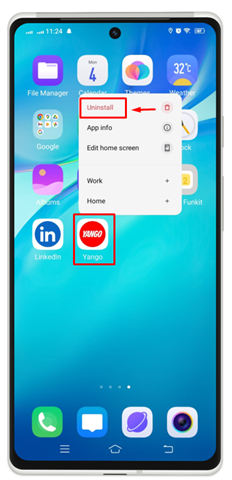
2. samm: Ekraanile ilmub kinnitusteade. Puudutage ' Desinstalli ”, et see rakendus oma mobiiltelefonist jäädavalt eemaldada.
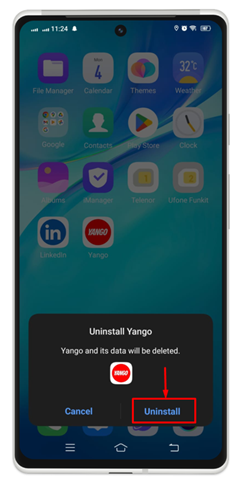
Allpool toodud pilt näitab, et olete selle rakenduse oma Android-seadmest edukalt eemaldanud.
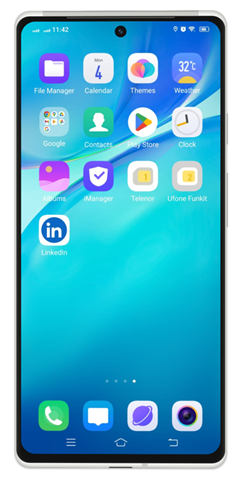
Kui soovite seda rakendust uuesti kasutada, saate selle igal ajal installida Play pood ” järgides selles artiklis kirjeldatud installiprotsessi.
2.2: rakenduste desinstallimine Androidi seadetest
Samuti saate rakenduse Androidi seadetest desinstallida. Selleks kontrollige alltoodud samme.
Samm 1: Alguses puudutage Android-seadme seadete käivitamiseks hammasrattaikooni.
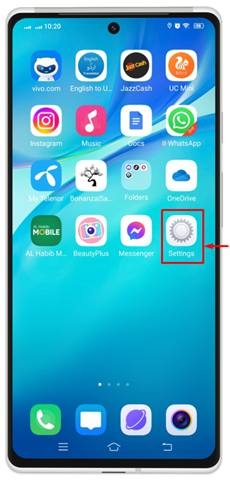
2. samm: Puudutage nuppu ' Rakendus ja load/rakenduse haldus ” võimalus edasi liikuda.
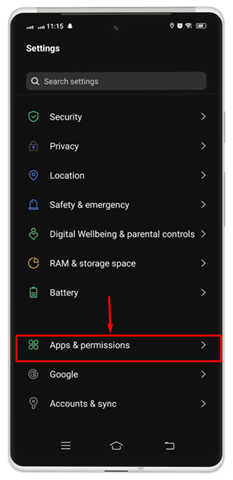
3. samm: Valige rakendus, mille soovite oma seadmest desinstallida. Puudutage rakendust, nagu me läheme koos ' See ” edasiseks töötlemiseks.
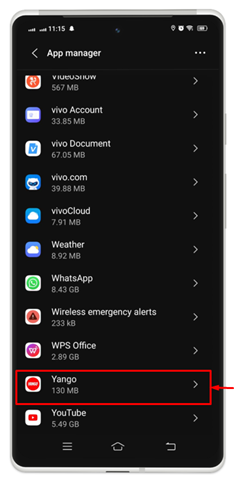
4. samm: Puudutage ' Desinstallige ”.
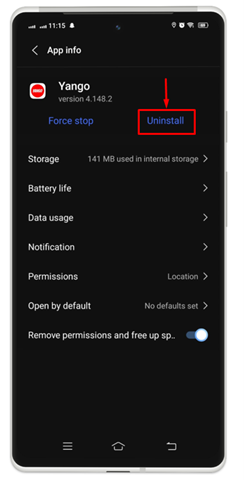
5. samm: Ekraanile ilmub väike kinnitusaken. Puudutage ' Okei ', et protsess lõpule viia.
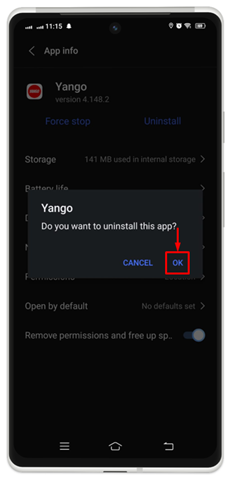
2.3: rakenduste desinstallimine Androidi Play poest
Rakenduste desinstallimiseks saidilt Play pood Androidis järgige allolevaid juhiseid:
Samm 1: Ava ' Play pood ” vajutades esitusikooni.
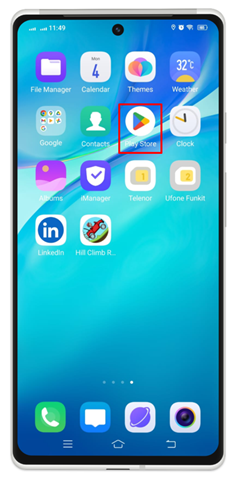
2. samm: Puudutage oma profiili, mis asub mobiiliekraani paremas ülanurgas.
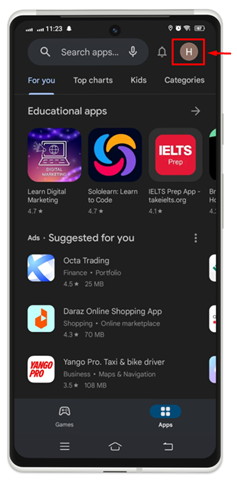
3. samm: Liikuge jaotisse ' Rakenduste ja seadmete haldamine ” valik.
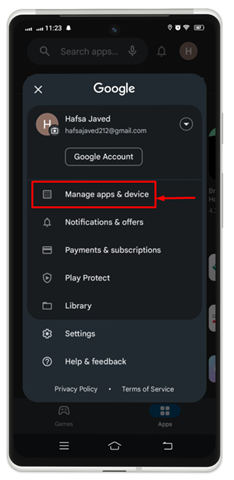
4. samm: Valige desinstallimiseks eelistatud rakendus Halda ” jaotises, märkides rakenduse esiküljel asuva ruudu. Näete ' Kustuta ” kuvatakse paremas ülanurgas. Puudutage seda.
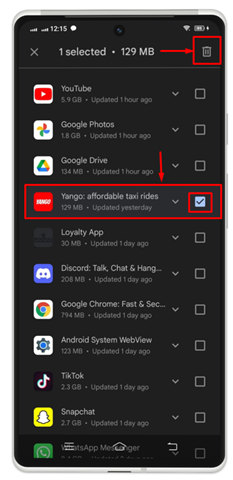
5. samm: Kinnitage desinstalliprotsess, puudutades nuppu ' Desinstallige ” nuppu.
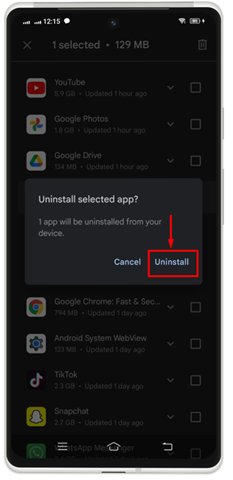
Märkate, et valitud rakendus on teie seadmest edukalt desinstallitud.
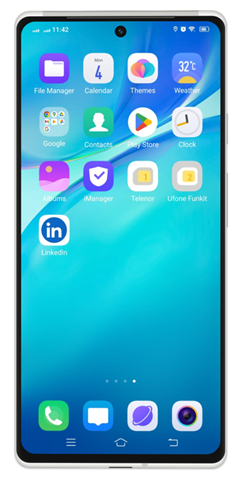
Järeldus
Androidi rakendusi saate installida saidilt Google Play pood või an alternatiivne rakenduste pood oma Android-seadmes. Kui te enam rakendust ei vaja, saate selle eemaldada, et oma mobiilis ruumi teha. Selleks vajutage pikalt rakenduse ikooni, mille soovite oma seadmest jäädavalt eemaldada. Teie mobiili avakuvale ilmub väike menüü. Puudutage nuppu Desinstallige protsessi lõpuleviimiseks või saate selle ka desinstallida Seaded >> Rakendused ja load >> Valige Rakendus >> Desinstalli .